Resuelto: 4 formas de flashear un teléfono Android muerto de forma segura
Se considera que un teléfono está muerto cuando deja de responder por completo y se niega a encenderse. Del mismo modo, se dice que un teléfono Android está muerto cuando no se inicia. Puede intentar encenderlo varias veces presionando el botón de encendido, pero en vano. No verá ninguna señal del logotipo del teléfono ni nada parecido a una pantalla de bienvenida. La pantalla del teléfono Android permanece en negro y no se ilumina cuando intenta encenderlo. Curiosamente, incluso cuando carga este dispositivo muerto, no muestra que se esté cargando.
Mucha gente considera que esto es un problema de batería y muchos piensan que se trata de un bloqueo temporal del software. Algunos usuarios también parecen creer que esto se debe a un ataque de virus. Sin embargo, si está buscando formas que le indiquen cómo reparar un teléfono Android inactivo, debe comprender que un teléfono o dispositivo inactivo se puede curar actualizando un firmware personalizado de forma segura. Si está interesado en saber cómo flashear un teléfono Android muerto o cómo flashear teléfonos Android muertos usando una PC, aquí hay formas de ayudarlo.
A continuación se presentan tres técnicas para actualizar su teléfono Android de forma segura, según el teléfono que esté utilizando. Puede parecer lento y tedioso, pero podemos asegurarle que funciona. Por lo tanto, siga adelante y siga leyendo para obtener información sobre cómo actualizar el nuevo firmware, sus teléfonos Samsung Galaxy, MTK Android y Nokia de manera segura.
Parte 1: Cómo flashear Samsung Galaxy en un clic
Mientras te preocupa cómo flashear Samsung Galaxy instantáneamente con un solo clic, DrFoneTool – Reparación del sistema (Android) rápidamente se abre camino con una gran cantidad de opciones para usted. Esta increíble herramienta de Wondershare puede solucionar una gran cantidad de problemas del sistema Android, como el bloqueo de aplicaciones, la pantalla negra de la muerte, la actualización fallida del sistema, etc. atascado en el logotipo de Samsung.

DrFoneTool – Reparación del sistema (Android)
Solución de un clic para flashear Samsung Galaxy
- La alta tasa de éxito en la reparación de dispositivos Samsung Android.
- Todos los dispositivos Samsung más recientes son compatibles con este software.
- La operación con un solo clic de esta herramienta lo ayuda a flashear Samsung Galaxy fácilmente.
- Al ser muy intuitivo, no es necesario que sea un experto en tecnología para usar este software.
- Es único en su tipo y el primer software de reparación de Android con un solo clic en el mercado.
Tutorial paso a paso
Vamos a explicar cómo flashear un teléfono Android muerto usando una PC usando DrFoneTool – Reparación del sistema (Android)
Nota: Antes de entender cómo flashear un teléfono Android muerto, haz una copia de seguridad de tus datos y luego proceder para evitar cualquier pérdida de datos.
Fase 1: prepara tu dispositivo Android
Paso 1: Una vez que haya descargado e instalado DrFoneTool, inícielo. Desde el menú principal, toca ‘Reparación del sistema’ y conecta tu dispositivo Android.

Paso 2: Haga clic en ‘Reparación de Android’ de las opciones disponibles, y luego presione el botón ‘Iniciar’ para reparar el teléfono Android muerto al actualizarlo.

Paso 3: en la pantalla de información del dispositivo, elija la marca, el nombre, el modelo y otros detalles del dispositivo apropiados y, a continuación, toque el botón ‘Siguiente’.

Fase 2: poner el dispositivo Android en modo de descarga para iniciar la reparación.
Paso 1: es esencial iniciar su dispositivo Android en modo de descarga antes de repararlo.
- Si el dispositivo tiene un botón de ‘Inicio’: apáguelo y luego mantenga presionados los botones ‘Bajar volumen’, ‘Inicio’ y ‘Encendido’ durante 5 a 10 segundos. Suéltelos todos y presione el botón ‘Subir volumen’ para ingresar al modo ‘Descargar’.

- En ausencia de un botón de ‘Inicio’: apague el dispositivo Android y mantenga presionados los botones ‘Bajar volumen’, ‘Bixby’ y ‘Encendido’ durante 5 a 10 segundos, luego suéltelos. Presione el botón ‘Subir volumen’ para ingresar al modo ‘Descargar’.

Paso 2: Presione el botón ‘Siguiente’ para iniciar la descarga del firmware.

Paso 3: Una vez que se descarga y verifica el firmware, DrFoneTool – Reparación del sistema (Android) comienza a actualizar su teléfono Android muerto. Todos los problemas del sistema Android se solucionarán poco después.

Parte 2: ¿Cómo flashear un teléfono muerto Samsung Galaxy con Odin?
En este segmento, aprenderemos cómo reparar el teléfono Android muerto, es decir, los teléfonos Samsung Galaxy que usan el software Odin. Odin es un software utilizado internamente por Samsung para desbloquear dispositivos en general y realizar un trabajo más basado en utilidades, es decir, actualizar un nuevo firmware en lugar del anterior. Hay diferentes variantes disponibles, así que elija la que sea compatible con su teléfono Galaxy. Aquí hay una explicación paso a paso de cómo flashear un teléfono Android muerto (Samsung Galaxy) usando el software Odin.
Paso 1: Instale el software del controlador en la computadora. Puede encontrar el mejor software de controlador para su dispositivo y PC en el sitio web oficial de Samsung. También puede descargar Samsung Kies en su PC. Una vez que haya descargado e instalado el software del controlador, reinicie la PC.
Paso 2: ahora descargue el firmware adecuado para su dispositivo en forma de una carpeta zip que puede abrir y almacenar en su escritorio.
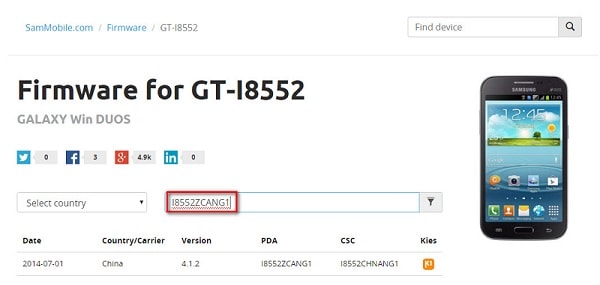
Asegúrese de que el archivo sea .bin, .tar o .tar.md5 solo, ya que estos son los únicos tipos de archivos reconocidos por Odin.
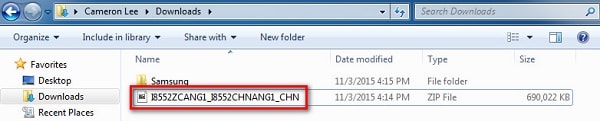

Paso 3: en este paso, descargue la última versión de Odin en su PC y muévala al escritorio, y luego haga clic derecho en el archivo Odin descargado para seleccionar ‘Ejecutar como administrador’.
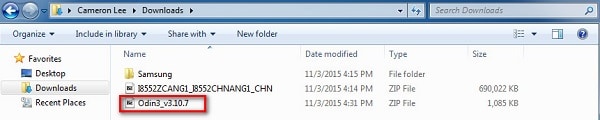
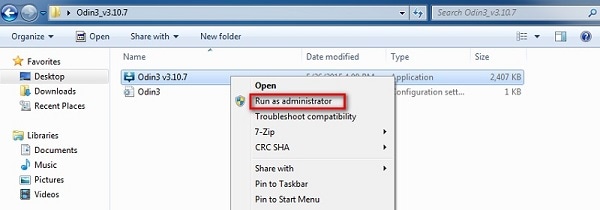
Paso 4: Ahora, inicie su dispositivo muerto en modo de descarga presionando el botón de encendido, bajar volumen e inicio juntos. Cuando el teléfono vibre, suelte solo el botón de encendido.
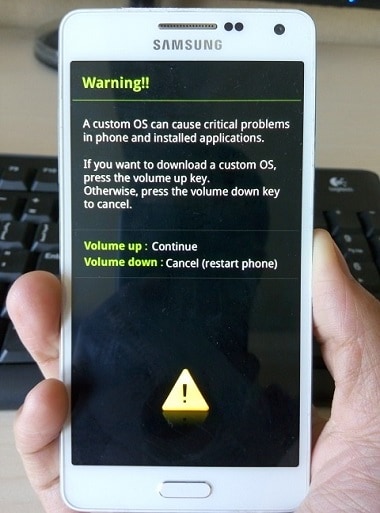
Paso 5: presione suavemente el botón para subir el volumen y verá la pantalla del modo de descarga.
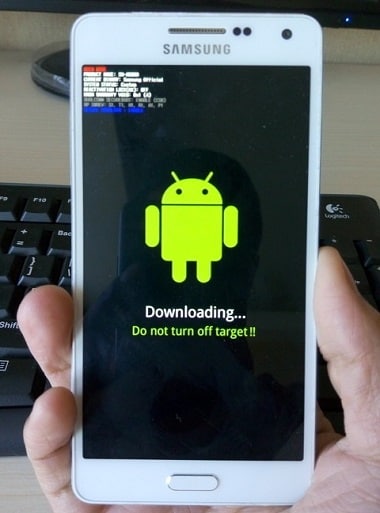
Paso 6: Ahora, puede usar un USB para conectar su dispositivo a la PC. Odin reconocerá su dispositivo y, en la ventana de Odin, verá un mensaje que dice ‘Agregado’.
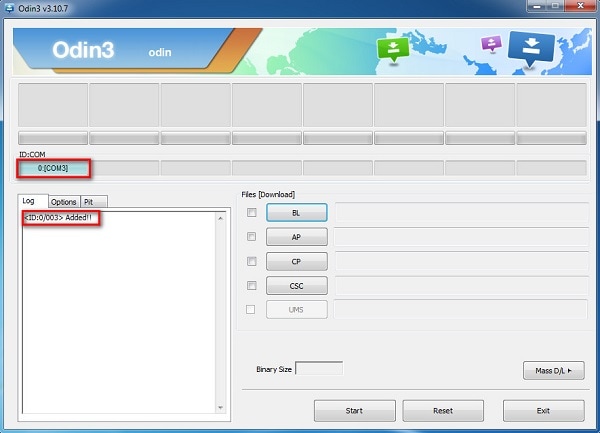
Paso 7: En este paso, busque el archivo tar.md5 que descargó haciendo clic en ‘PDA’ o ‘AP’ en la ventana de Odin y luego haga clic en ‘Iniciar’.
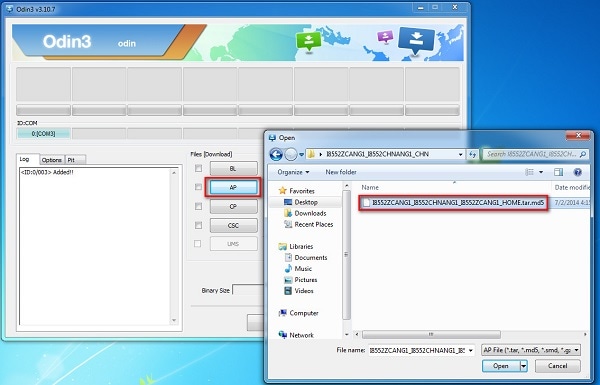
Finalmente, una vez que se complete el proceso de flasheo, su teléfono Samsung Galaxy se reiniciará y comenzará normalmente, y es posible que vea un mensaje de ‘Pass’ o ‘Reset’ en la ventana de Odin en la PC.
Parte 3: ¿Cómo flashear un teléfono muerto Android MTK con la herramienta SP Flash?
La herramienta SP Flash, también conocida como herramienta SmartPhone Flash, es una popular herramienta gratuita que se utiliza para flashear ROM o firmware personalizados en teléfonos MTK con Android. Es una herramienta muy exitosa y extremadamente fácil de usar.
Veamos los pasos que se dan a continuación para aprender cómo flashear teléfonos Android muertos usando una PC con la ayuda de la herramienta SP Flash.
Paso 1: Para comenzar, descargue e instale el controlador MTK en su PC y luego descargue la ROM/firmware que desea usar para flashear.
Paso 2: Una vez hecho esto, debe descargar la herramienta SP Flash y extraerla en su PC y continuar para iniciar el archivo Flash_tool.exe para abrir la ventana de la herramienta SP Flash.

Paso 3: Ahora, en la ventana de la herramienta SP Flash, haga clic en ‘Descargar’ y seleccione ‘Carga dispersa’.
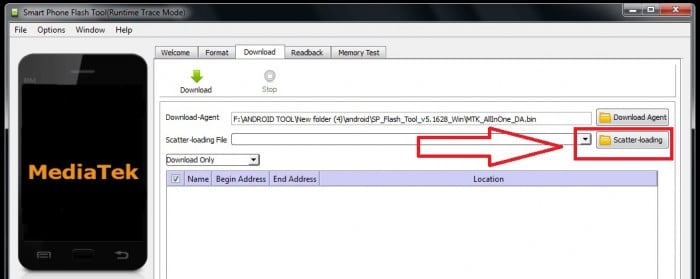
Paso 4: El último paso sería ubicar el archivo descargado por usted y hacer clic en ‘Abrir’ y luego, finalmente, seleccionar ‘Descargar’ en la ventana de la herramienta SP Flash.
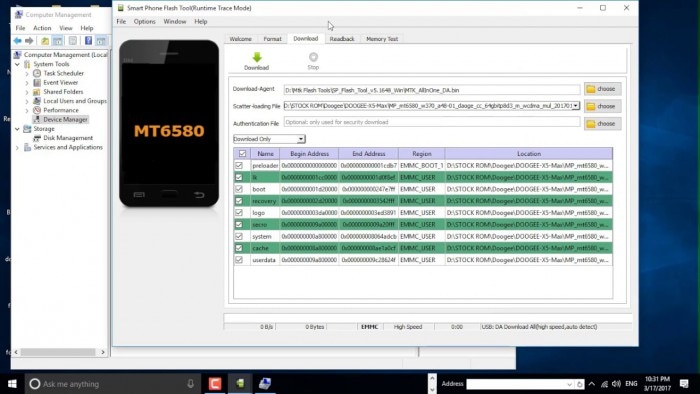
Después de completar los pasos anteriores, conecte su dispositivo muerto a la PC con un cable USB y espere a que lo reconozca. El proceso de flasheo tardará unos minutos en finalizar y luego verá un círculo verde que indica ‘OK Download’.
¡Eso es todo! Ahora simplemente desconecte su teléfono y espere a que se reinicie.
Parte 4: ¿Cómo flashear un teléfono muerto Nokia con la herramienta Phoenix?
La herramienta Phoenix, más conocida como PhoenixSuit, es una herramienta similar a la herramienta SP False y Odin. Funciona muy bien con los teléfonos Nokia y es la mejor respuesta a ‘¿Cómo reparar un teléfono Android muerto?’, ‘¿Cómo flashear un teléfono Android muerto usando una PC?’, etc.
Veamos los pasos para flashear el teléfono muerto de Nokia con la herramienta Phoenix.
Primero, descargue e instale el controlador Nokia PC Suite en su PC. Luego deberá descargar la herramienta PhoenixSuit y luego ejecutarla.
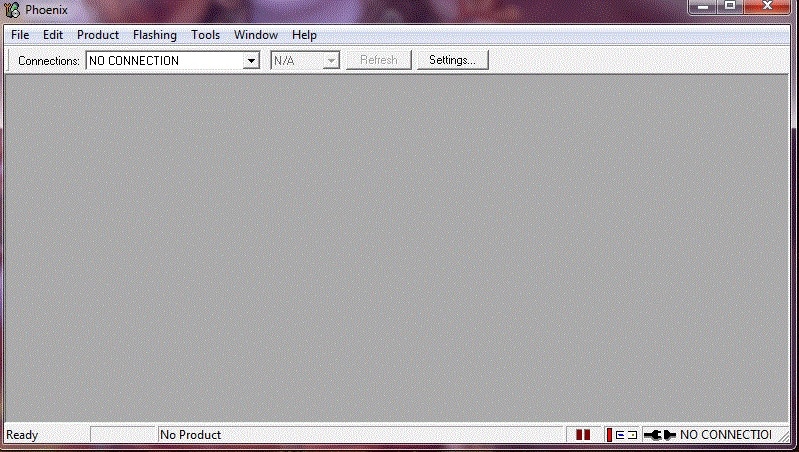
Ahora, en la barra de herramientas, haga clic en ‘Herramientas’ y seleccione ‘Descargar paquete de datos’ de la lista desplegable.
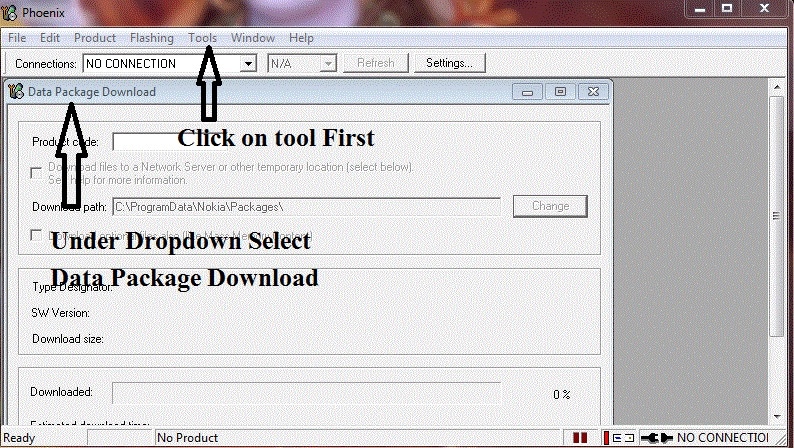
Luego muévase para descargar el firmware para su teléfono Nokia muerto y guárdelo en una nueva carpeta. Una vez hecho esto, vuelva a la ventana de la herramienta Phoenix y haga clic en ‘Archivo’ y seleccione ‘Abrir producto’.
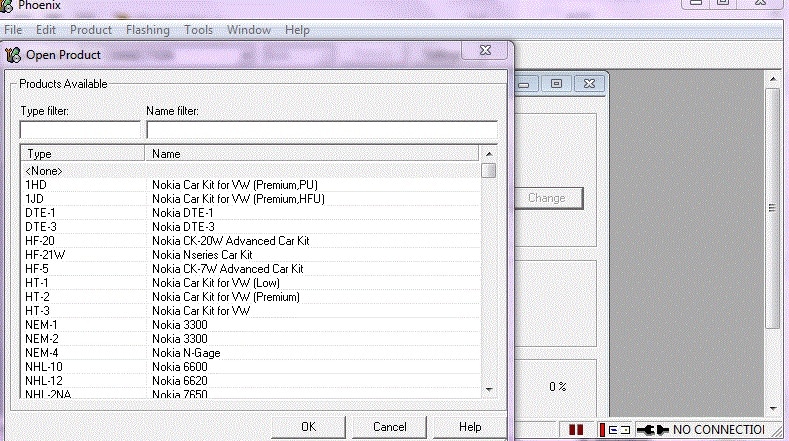
Simplemente, ingrese los detalles y luego haga clic en ‘Aceptar’.
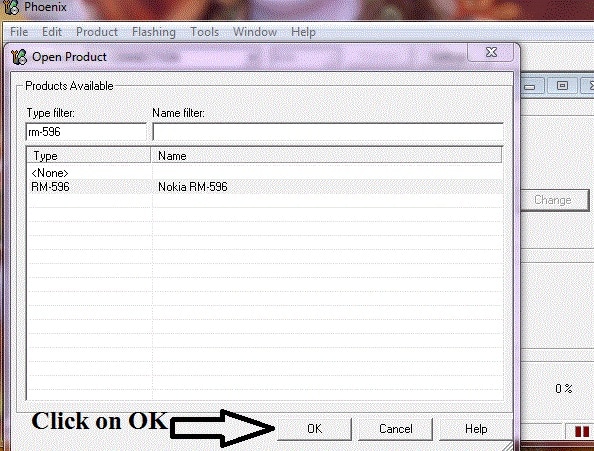
Después de esto, haga clic en ‘Intermitente’ y seleccione ‘Actualización de firmware’ y luego navegue para seleccionar el código de producto apropiado y luego haga clic en ‘Aceptar’ nuevamente.
Luego continúe para seleccionar ‘Dead Phone USB Flashing’ en el cuadro de actualización de firmware.
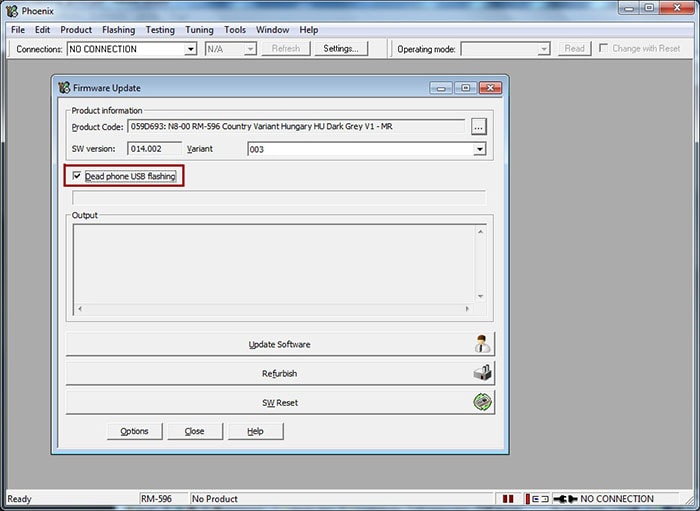
Por último, simplemente haga clic en ‘Restaurar’ y conecte su teléfono a la PC con un cable USB.
Eso fue todo, el proceso de flasheo puede demorar unos minutos, luego de lo cual su teléfono Nokia muerto se reiniciará automáticamente.
Un teléfono Android muerto puede ser motivo de preocupación, pero las técnicas dadas anteriormente para flashear su dispositivo Android muerto de forma segura son muy útiles. Estos métodos han sido probados por usuarios de todo el mundo y, por lo tanto, se los recomendamos. Si su teléfono está muerto o no responde, no entre en pánico. Dependiendo de la marca de su teléfono, aquí hay formas de guiarlo sobre cómo reparar el teléfono Android muerto y cómo flashear el teléfono Android muerto usando una PC.
Siga cuidadosamente las instrucciones dadas y podrá reiniciar su teléfono Android muerto con éxito.
últimos artículos

